audio TOYOTA PROACE 2020 Navodila Za Uporabo (in Slovenian)
[x] Cancel search | Manufacturer: TOYOTA, Model Year: 2020, Model line: PROACE, Model: TOYOTA PROACE 2020Pages: 430, PDF Size: 48.93 MB
Page 341 of 430
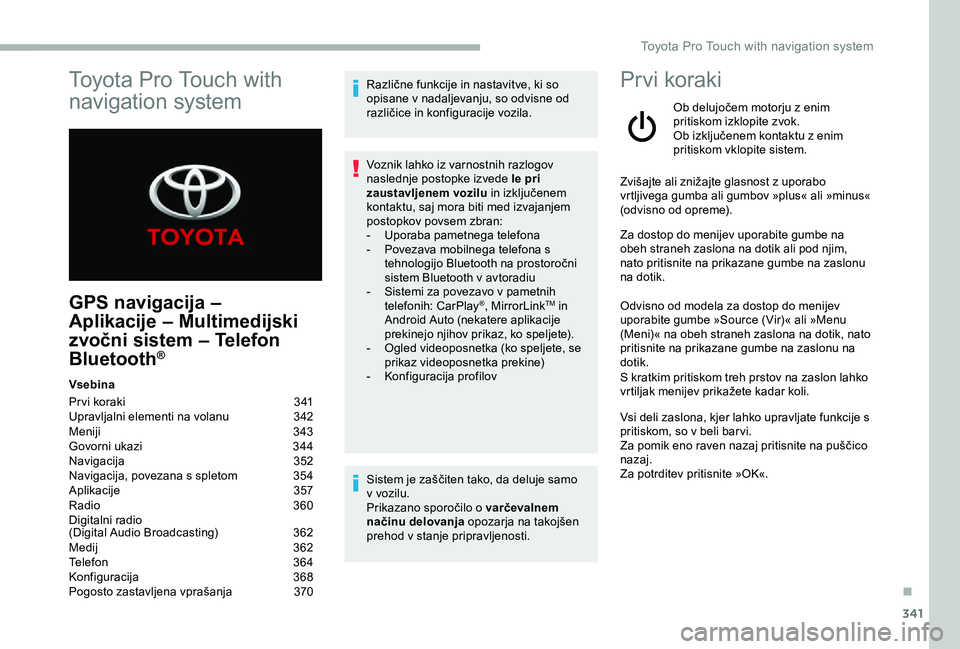
341
GPS navigacija –
Aplikacije – Multimedijski
zvočni sistem – Telefon
Bluetooth®
Vsebina
Pr vi koraki 341Upravljalni elementi na volanu 342Meniji 343Govorni ukazi 344Navigacija 352Navigacija, povezana s spletom 354Aplikacije 357Radio 360Digitalni radio (Digital Audio Broadcasting) 362Medij 362Telefon 364Konfiguracija 368Pogosto zastavljena vprašanja 370
Različne funkcije in nastavitve, ki so opisane v nadaljevanju, so odvisne od različice in konfiguracije vozila.
Voznik lahko iz varnostnih razlogov naslednje postopke izvede le pri zaustavljenem vozilu in izključenem kontaktu, saj mora biti med izvajanjem postopkov povsem zbran:- Uporaba pametnega telefona- Povezava mobilnega telefona s tehnologijo Bluetooth na prostoročni sistem Bluetooth v avtoradiu- Sistemi za povezavo v pametnih telefonih: CarPlay®, MirrorLinkTM in Android Auto (nekatere aplikacije prekinejo njihov prikaz, ko speljete).- Ogled videoposnetka (ko speljete, se prikaz videoposnetka prekine)- Konfiguracija profilov
Sistem je zaščiten tako, da deluje samo v vozilu.Prikazano sporočilo o varčevalnem načinu delovanja opozarja na takojšen prehod v stanje pripravljenosti.
Prvi koraki
Ob delujočem motorju z enim pritiskom izklopite zvok.Ob izključenem kontaktu z enim pritiskom vklopite sistem.
Zvišajte ali znižajte glasnost z uporabo vrtljivega gumba ali gumbov »plus« ali »minus« (odvisno od opreme).
Za dostop do menijev uporabite gumbe na obeh straneh zaslona na dotik ali pod njim, nato pritisnite na prikazane gumbe na zaslonu na dotik.
Odvisno od modela za dostop do menijev uporabite gumbe »Source (Vir)« ali »Menu (Meni)« na obeh straneh zaslona na dotik, nato pritisnite na prikazane gumbe na zaslonu na dotik.S kratkim pritiskom treh prstov na zaslon lahko vrtiljak menijev prikažete kadar koli.
Vsi deli zaslona, kjer lahko upravljate funkcije s pritiskom, so v beli bar vi.Za pomik eno raven nazaj pritisnite na puščico nazaj.Za potrditev pritisnite »OK«.
Toyota Pro Touch with
navigation system
.
Toyota Pro Touch with navigation system
Page 349 of 430

349
Govorni ukazi za radio in
medije
Govorni ukaziSporočila s pomočjo
Turn on source radio - Streaming Bluetooth - …You can select an audio source by saying "turn on source" followed by the device name. For example, "turn on source, Streaming Bluetooth", or "turn on source, radio". Use the command "play" to specify the type of music you'd like to hear. You can choose between "song", "artist", or "album". Just say something like "play artist, Madonna", "play song, Hey Jude", or "play album, Thriller".
Tune to channel BBC Radio 2You can pick a radio station by saying "tune to" and the station name or frequency. For example "tune to channel Talksport" or "tune to 98.5 FM". To listen to a preset radio station, say for example "tune to preset number five". Tune to 98.5 FM
Tune to preset number five
What's playing?To choose what you'd like to play, start by saying "play" and then the item. For example, say "play song Hey Jude", "play line 3" or "select line 2". You can undo your last action and start over by saying "undo", or say "cancel" to cancel the current action.
Play song Hey JudeI'm not sure what you'd like to play. Please say "play" and then a song title, an album title, or an artist name. For example, say "play song Hey Jude", "play artist Madonna" or "play album Thriller". To select a line number from the display, say "select line two". To move around a displayed list, you can say "next page" or "previous page". You can undo your last action and start over by saying "undo", or say "cancel" to cancel the current action.
Play ar tist Madonna
Play album Thriller
Govorni ukazi za medije so na voljo samo pri povezavi USB.
.
Toyota Pro Touch with navigation system
Page 362 of 430
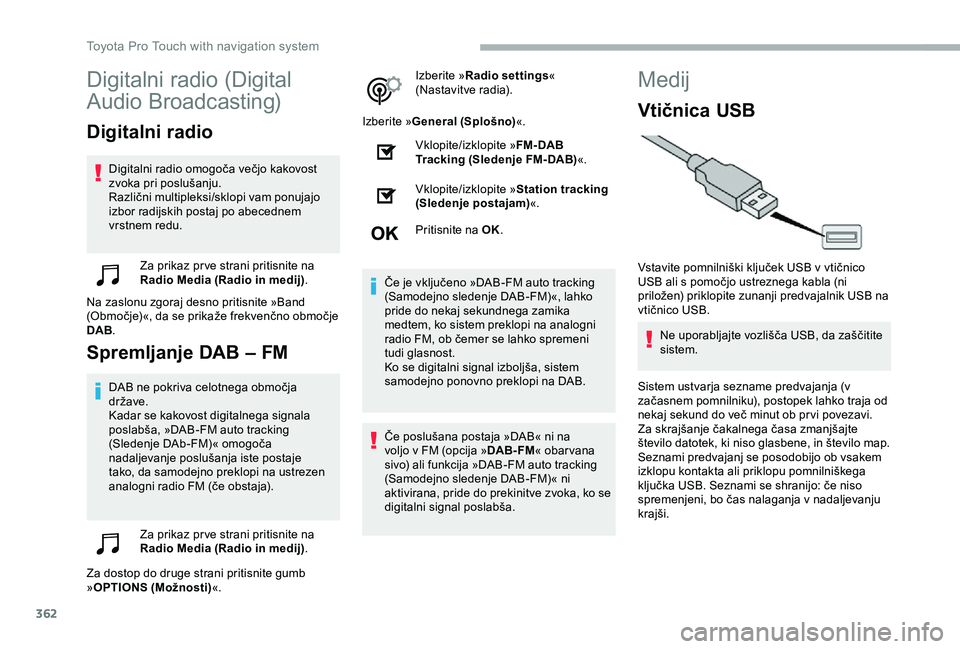
362
Digitalni radio (Digital
Audio Broadcasting)
Digitalni radio
Digitalni radio omogoča večjo kakovost zvoka pri poslušanju.Različni multipleksi/sklopi vam ponujajo izbor radijskih postaj po abecednem vrstnem redu.
Za prikaz pr ve strani pritisnite na Radio Media (Radio in medij).
Na zaslonu zgoraj desno pritisnite »Band (Območje)«, da se prikaže frekvenčno območje DAB.
Spremljanje DAB – FM
DAB ne pokriva celotnega območja države.Kadar se kakovost digitalnega signala poslabša, »DAB-FM auto tracking (Sledenje DAb-FM)« omogoča nadaljevanje poslušanja iste postaje tako, da samodejno preklopi na ustrezen analogni radio FM (če obstaja).
Za prikaz pr ve strani pritisnite na Radio Media (Radio in medij).
Za dostop do druge strani pritisnite gumb »OPTIONS (Možnosti)«.
Izberite »Radio settings« (Nastavitve radia).
Izberite »General (Splošno)«.
Vklopite/izklopite »FM- DAB Tracking (Sledenje FM-DAB)«.
Vklopite/izklopite »Station tracking (Sledenje postajam)«.
Pritisnite na OK.
Če je vključeno »DAB-FM auto tracking (Samodejno sledenje DAB-FM)«, lahko pride do nekaj sekundnega zamika medtem, ko sistem preklopi na analogni radio FM, ob čemer se lahko spremeni tudi glasnost.Ko se digitalni signal izboljša, sistem samodejno ponovno preklopi na DAB.
Če poslušana postaja »DAB« ni na voljo v FM (opcija »DAB- FM« obarvana sivo) ali funkcija »DAB-FM auto tracking (Samodejno sledenje DAB-FM)« ni aktivirana, pride do prekinitve zvoka, ko se digitalni signal poslabša.
Medij
Vtičnica USB
Vstavite pomnilniški ključek USB v vtičnico USB ali s pomočjo ustreznega kabla (ni priložen) priklopite zunanji predvajalnik USB na vtičnico USB.
Ne uporabljajte vozlišča USB, da zaščitite sistem.
Sistem ustvarja sezname predvajanja (v začasnem pomnilniku), postopek lahko traja od nekaj sekund do več minut ob pr vi povezavi.Za skrajšanje čakalnega časa zmanjšajte število datotek, ki niso glasbene, in število map.Seznami predvajanj se posodobijo ob vsakem izklopu kontakta ali priklopu pomnilniškega ključka USB. Seznami se shranijo: če niso spremenjeni, bo čas nalaganja v nadaljevanju krajši.
Toyota Pro Touch with navigation system
Page 365 of 430
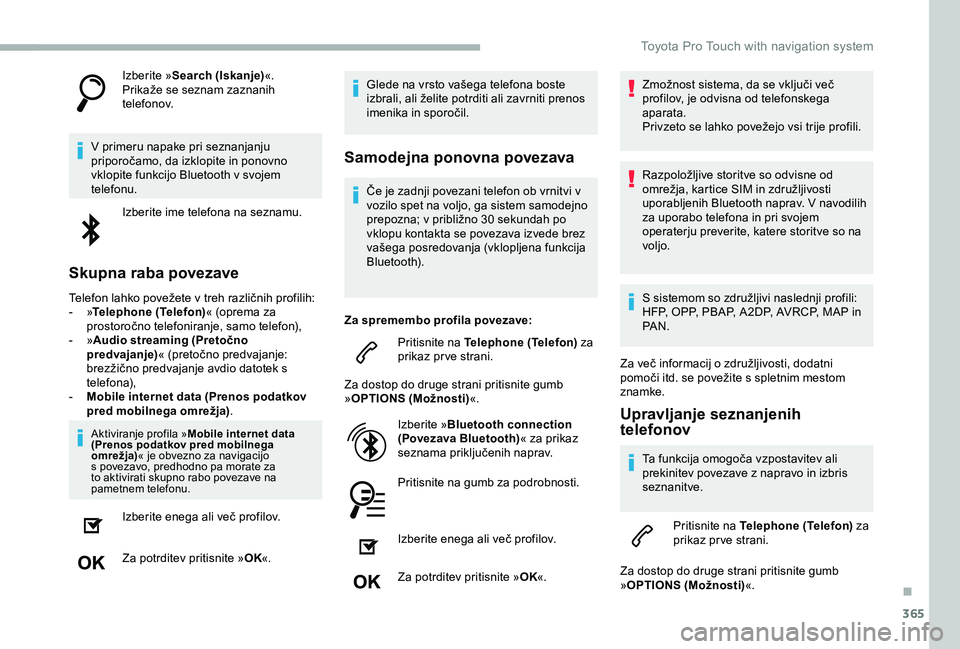
365
Izberite »Search (Iskanje)«.Prikaže se seznam zaznanih telefonov.
V primeru napake pri seznanjanju priporočamo, da izklopite in ponovno vklopite funkcijo Bluetooth v svojem telefonu.
Izberite ime telefona na seznamu.
Skupna raba povezave
Telefon lahko povežete v treh različnih profilih:- »Telephone (Telefon)« (oprema za prostoročno telefoniranje, samo telefon),- »Audio streaming (Pretočno predvajanje)« (pretočno predvajanje: brezžično predvajanje avdio datotek s telefona),- Mobile internet data (Prenos podatkov pred mobilnega omrežja).
Aktiviranje profila »Mobile internet data (Prenos podatkov pred mobilnega omrežja)« je obvezno za navigacijo s povezavo, predhodno pa morate za to aktivirati skupno rabo povezave na pametnem telefonu.
Izberite enega ali več profilov.
Za potrditev pritisnite »OK«.
Glede na vrsto vašega telefona boste izbrali, ali želite potrditi ali zavrniti prenos imenika in sporočil.
Samodejna ponovna povezava
Če je zadnji povezani telefon ob vrnitvi v vozilo spet na voljo, ga sistem samodejno prepozna; v približno 30 sekundah po vklopu kontakta se povezava izvede brez vašega posredovanja (vklopljena funkcija Bluetooth).
Za spremembo profila povezave:
Pritisnite na Telephone (Telefon) za prikaz pr ve strani.
Za dostop do druge strani pritisnite gumb »OPTIONS (Možnosti)«.
Izberite »Bluetooth connection (Povezava Bluetooth)« za prikaz seznama priključenih naprav.
Pritisnite na gumb za podrobnosti.
Izberite enega ali več profilov.
Za potrditev pritisnite »OK«.
Zmožnost sistema, da se vključi več profilov, je odvisna od telefonskega aparata.Privzeto se lahko povežejo vsi trije profili.
Razpoložljive storitve so odvisne od omrežja, kartice SIM in združljivosti uporabljenih Bluetooth naprav. V navodilih za uporabo telefona in pri svojem operaterju preverite, katere storitve so na voljo.
S sistemom so združljivi naslednji profili: HFP, OPP, PBAP, A 2DP, AVRCP, MAP in PA N .
Za več informacij o združljivosti, dodatni pomoči itd. se povežite s spletnim mestom znamke.
Upravljanje seznanjenih telefonov
Ta funkcija omogoča vzpostavitev ali prekinitev povezave z napravo in izbris seznanitve.
Pritisnite na Telephone (Telefon) za prikaz pr ve strani.
Za dostop do druge strani pritisnite gumb »OPTIONS (Možnosti)«.
.
Toyota Pro Touch with navigation system
Page 368 of 430
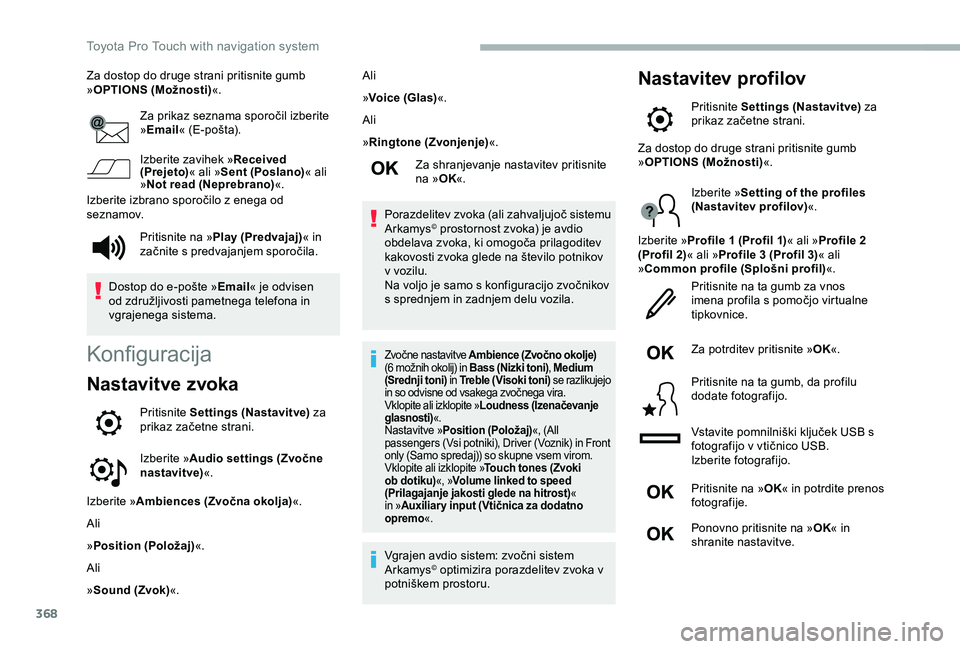
368
Za dostop do druge strani pritisnite gumb »OPTIONS (Možnosti)«.
Za prikaz seznama sporočil izberite »Email« (E-pošta).
Izberite zavihek »Received (Prejeto)« ali »Sent (Poslano)« ali »Not read (Neprebrano)«.Izberite izbrano sporočilo z enega od seznamov.
Konfiguracija
Nastavitve zvoka
Pritisnite Settings (Nastavitve) za prikaz začetne strani.
Izberite »Audio settings (Zvočne nastavit ve)«.
Izberite »Ambiences (Zvočna okolja)«.
Ali
»Position (Položaj)«.
Ali
»Sound (Zvok)«.
Ali
»Voice (Glas)«.
Ali
»Ringtone (Zvonjenje)«.
Za shranjevanje nastavitev pritisnite na »OK«.
Porazdelitev zvoka (ali zahvaljujoč sistemu Arkamys© prostornost zvoka) je avdio obdelava zvoka, ki omogoča prilagoditev kakovosti zvoka glede na število potnikov v vozilu.Na voljo je samo s konfiguracijo zvočnikov s sprednjem in zadnjem delu vozila.
Zvočne nastavitve Ambience (Zvočno okolje) (6 možnih okolij) in Bass (Nizki toni), Medium (Srednji toni) in Treble (Visoki toni) se razlikujejo in so odvisne od vsakega zvočnega vira.Vklopite ali izklopite »Loudness (Izenačevanje glasnosti)«.Nastavitve »Position (Položaj)«, (All passengers (Vsi potniki), Driver (Voznik) in Front only (Samo spredaj)) so skupne vsem virom.Vklopite ali izklopite »Touch tones (Zvoki ob dotiku)«, »Volume linked to speed (Prilagajanje jakosti glede na hitrost)« in »Auxiliar y input (Vtičnica za dodatno opremo«.
Vgrajen avdio sistem: zvočni sistem Arkamys© optimizira porazdelitev zvoka v potniškem prostoru.
Nastavitev profilov
Pritisnite Settings (Nastavitve) za prikaz začetne strani.
Pritisnite na »Play (Predvajaj)« in začnite s predvajanjem sporočila.
Dostop do e-pošte »Email« je odvisen od združljivosti pametnega telefona in vgrajenega sistema.
Za dostop do druge strani pritisnite gumb »OPTIONS (Možnosti)«.
Izberite »Setting of the profiles (Nastavitev profilov)«.
Izberite »Profile 1 (Profil 1)« ali »Profile 2 (Profil 2)« ali »Profile 3 (Profil 3)« ali »Common profile (Splošni profil)«.
Pritisnite na ta gumb za vnos imena profila s pomočjo virtualne tipkovnice.
Za potrditev pritisnite »OK«.
Pritisnite na ta gumb, da profilu dodate fotografijo.
Vstavite pomnilniški ključek USB s fotografijo v vtičnico USB.Izberite fotografijo.
Pritisnite na »OK« in potrdite prenos fotografije.
Ponovno pritisnite na »OK« in shranite nastavitve.
Toyota Pro Touch with navigation system
Page 369 of 430
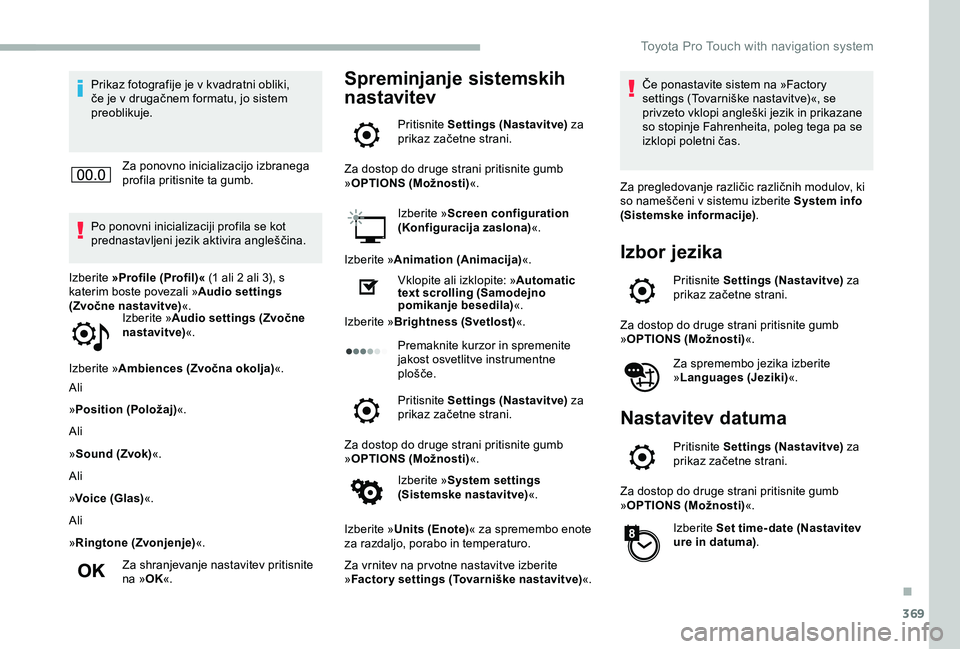
369
Prikaz fotografije je v kvadratni obliki, če je v drugačnem formatu, jo sistem preoblikuje.
Za ponovno inicializacijo izbranega profila pritisnite ta gumb.
Po ponovni inicializaciji profila se kot prednastavljeni jezik aktivira angleščina.
Izberite »Audio settings (Zvočne nastavit ve)«.
Izberite »Ambiences (Zvočna okolja)«.
Ali
»Position (Položaj)«.
Ali
»Sound (Zvok)«.
Ali
»Voice (Glas)«.
Ali
»Ringtone (Zvonjenje)«.
Za shranjevanje nastavitev pritisnite na »OK«.
Izberite »Profile (Profil)« (1 ali 2 ali 3), s katerim boste povezali »Audio settings (Zvočne nastavitve)«.
Spreminjanje sistemskih
nastavitev
Pritisnite Settings (Nastavitve) za prikaz začetne strani.
Za dostop do druge strani pritisnite gumb »OPTIONS (Možnosti)«.
Izberite »Screen configuration (Konfiguracija zaslona)«.
Izberite »Animation (Animacija)«.
Vklopite ali izklopite: »Automatic text scrolling (Samodejno pomikanje besedila)«.
Izberite »Brightness (Svetlost)«.
Premaknite kurzor in spremenite jakost osvetlitve instrumentne plošče.
Pritisnite Settings (Nastavitve) za prikaz začetne strani.
Za dostop do druge strani pritisnite gumb »OPTIONS (Možnosti)«.
Izberite »System settings (Sistemske nastavitve)«.
Izberite »Units (Enote)« za spremembo enote za razdaljo, porabo in temperaturo.
Za vrnitev na pr votne nastavitve izberite »Factor y settings (Tovarniške nastavitve)«.
Če ponastavite sistem na »Factory settings (Tovarniške nastavitve)«, se privzeto vklopi angleški jezik in prikazane so stopinje Fahrenheita, poleg tega pa se izklopi poletni čas.
Za pregledovanje različic različnih modulov, ki so nameščeni v sistemu izberite System info (Sistemske informacije).
Izbor jezika
Pritisnite Settings (Nastavitve) za prikaz začetne strani.
Za dostop do druge strani pritisnite gumb »OPTIONS (Možnosti)«.
Za spremembo jezika izberite »Languages (Jeziki)«.
Nastavitev datuma
Pritisnite Settings (Nastavitve) za prikaz začetne strani.
Za dostop do druge strani pritisnite gumb »OPTIONS (Možnosti)«.
Izberite Set time- date (Nastavitev ure in datuma).
.
Toyota Pro Touch with navigation system
Page 377 of 430
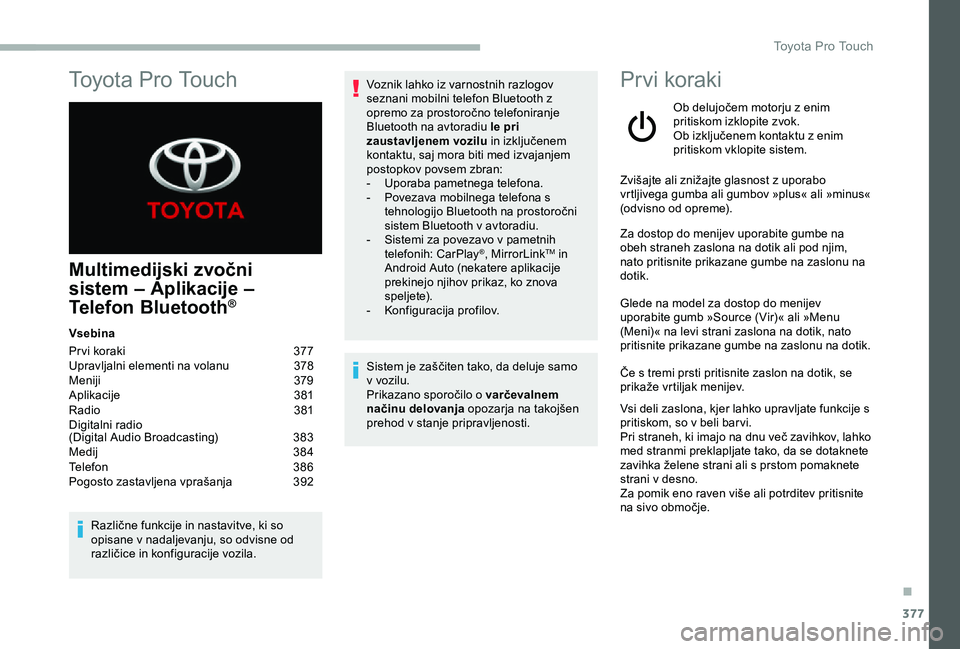
377
Multimedijski zvočni
sistem – Aplikacije –
Telefon Bluetooth®
Vsebina
Pr vi koraki 377Upravljalni elementi na volanu 378Meniji 379Aplikacije 381Radio 381Digitalni radio (Digital Audio Broadcasting) 383Medij 384Telefon 386Pogosto zastavljena vprašanja 392
Različne funkcije in nastavitve, ki so opisane v nadaljevanju, so odvisne od različice in konfiguracije vozila.
Voznik lahko iz varnostnih razlogov seznani mobilni telefon Bluetooth z opremo za prostoročno telefoniranje Bluetooth na avtoradiu le pri zaustavljenem vozilu in izključenem kontaktu, saj mora biti med izvajanjem postopkov povsem zbran:- Uporaba pametnega telefona.- Povezava mobilnega telefona s tehnologijo Bluetooth na prostoročni sistem Bluetooth v avtoradiu.- Sistemi za povezavo v pametnih telefonih: CarPlay®, MirrorLinkTM in Android Auto (nekatere aplikacije prekinejo njihov prikaz, ko znova speljete).- Konfiguracija profilov.
Sistem je zaščiten tako, da deluje samo v vozilu.Prikazano sporočilo o varčevalnem načinu delovanja opozarja na takojšen prehod v stanje pripravljenosti.
Prvi koraki
Ob delujočem motorju z enim pritiskom izklopite zvok.Ob izključenem kontaktu z enim pritiskom vklopite sistem.
Zvišajte ali znižajte glasnost z uporabo vrtljivega gumba ali gumbov »plus« ali »minus« (odvisno od opreme).
Za dostop do menijev uporabite gumbe na obeh straneh zaslona na dotik ali pod njim, nato pritisnite prikazane gumbe na zaslonu na dotik.
Glede na model za dostop do menijev uporabite gumb »Source (Vir)« ali »Menu (Meni)« na levi strani zaslona na dotik, nato pritisnite prikazane gumbe na zaslonu na dotik.
Če s tremi prsti pritisnite zaslon na dotik, se prikaže vrtiljak menijev.
Vsi deli zaslona, kjer lahko upravljate funkcije s pritiskom, so v beli bar vi.Pri straneh, ki imajo na dnu več zavihkov, lahko med stranmi preklapljate tako, da se dotaknete zavihka želene strani ali s prstom pomaknete strani v desno.Za pomik eno raven više ali potrditev pritisnite na sivo območje.
Toyota Pro Touch
.
Toyota Pro Touch
Page 383 of 430
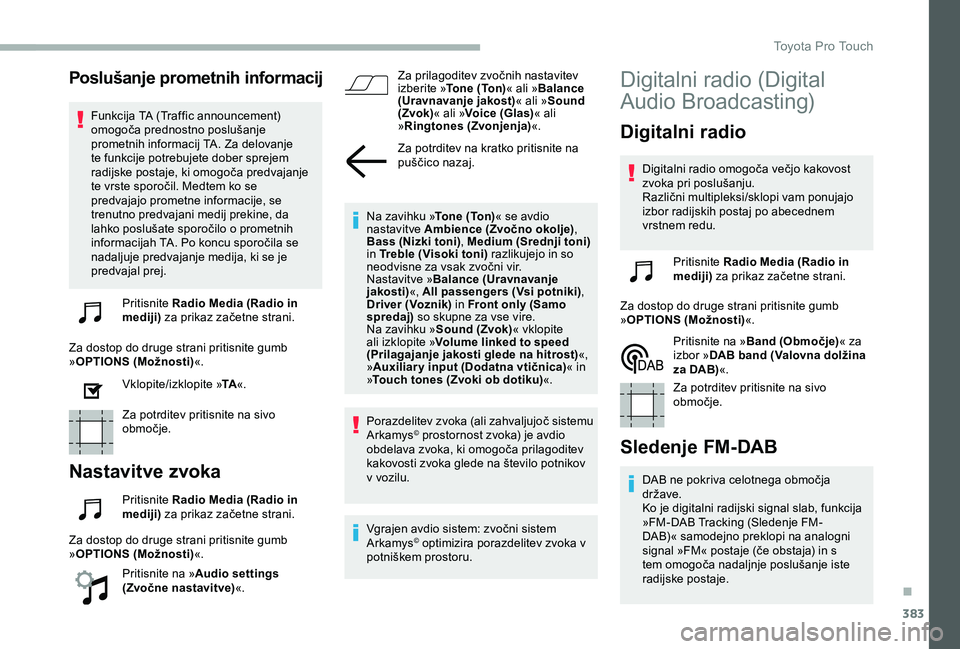
383
Poslušanje prometnih informacij
Funkcija TA (Traffic announcement) omogoča prednostno poslušanje prometnih informacij TA. Za delovanje te funkcije potrebujete dober sprejem radijske postaje, ki omogoča predvajanje te vrste sporočil. Medtem ko se predvajajo prometne informacije, se trenutno predvajani medij prekine, da lahko poslušate sporočilo o prometnih informacijah TA. Po koncu sporočila se nadaljuje predvajanje medija, ki se je predvajal prej.
Pritisnite Radio Media (Radio in mediji) za prikaz začetne strani.
Za dostop do druge strani pritisnite gumb »OPTIONS (Možnosti)«.
Vklopite/izklopite »TA«.
Za potrditev pritisnite na sivo območje.
Nastavitve zvoka
Pritisnite Radio Media (Radio in mediji) za prikaz začetne strani.
Za dostop do druge strani pritisnite gumb »OPTIONS (Možnosti)«.
Pritisnite na »Audio settings (Zvočne nastavitve)«.
Za prilagoditev zvočnih nastavitev izberite »To n e ( To n)« ali »Balance (Uravnavanje jakost)« ali »Sound (Zvok)« ali »Voice (Glas)« ali »Ringtones (Zvonjenja)«.
Za potrditev na kratko pritisnite na puščico nazaj.
Na zavihku »To n e ( To n)« se avdio nastavitve Ambience (Zvočno okolje), Bass (Nizki toni), Medium (Srednji toni) in Treble (Visoki toni) razlikujejo in so neodvisne za vsak zvočni vir.Nastavitve »Balance (Uravnavanje jakosti)«, All passengers (Vsi potniki), Driver (Voznik) in Front only (Samo spredaj) so skupne za vse vire.Na zavihku »Sound (Zvok)« vklopite ali izklopite »Volume linked to speed (Prilagajanje jakosti glede na hitrost)«, »Auxiliar y input (Dodatna vtičnica)« in »Touch tones (Zvoki ob dotiku)«.
Porazdelitev zvoka (ali zahvaljujoč sistemu Arkamys© prostornost zvoka) je avdio obdelava zvoka, ki omogoča prilagoditev kakovosti zvoka glede na število potnikov v vozilu.
Vgrajen avdio sistem: zvočni sistem Arkamys© optimizira porazdelitev zvoka v potniškem prostoru.
Digitalni radio (Digital
Audio Broadcasting)
Digitalni radio
Digitalni radio omogoča večjo kakovost zvoka pri poslušanju.Različni multipleksi/sklopi vam ponujajo izbor radijskih postaj po abecednem vrstnem redu.
Pritisnite Radio Media (Radio in mediji) za prikaz začetne strani.
Za dostop do druge strani pritisnite gumb »OPTIONS (Možnosti)«.
Pritisnite na »Band (Območje)« za izbor »DAB band (Valovna dolžina za DAB)«.
Za potrditev pritisnite na sivo območje.
Sledenje FM-DAB
DAB ne pokriva celotnega območja države.Ko je digitalni radijski signal slab, funkcija »FM-DAB Tracking (Sledenje FM-DAB)« samodejno preklopi na analogni signal »FM« postaje (če obstaja) in s tem omogoča nadaljnje poslušanje iste radijske postaje.
.
Toyota Pro Touch
Page 389 of 430
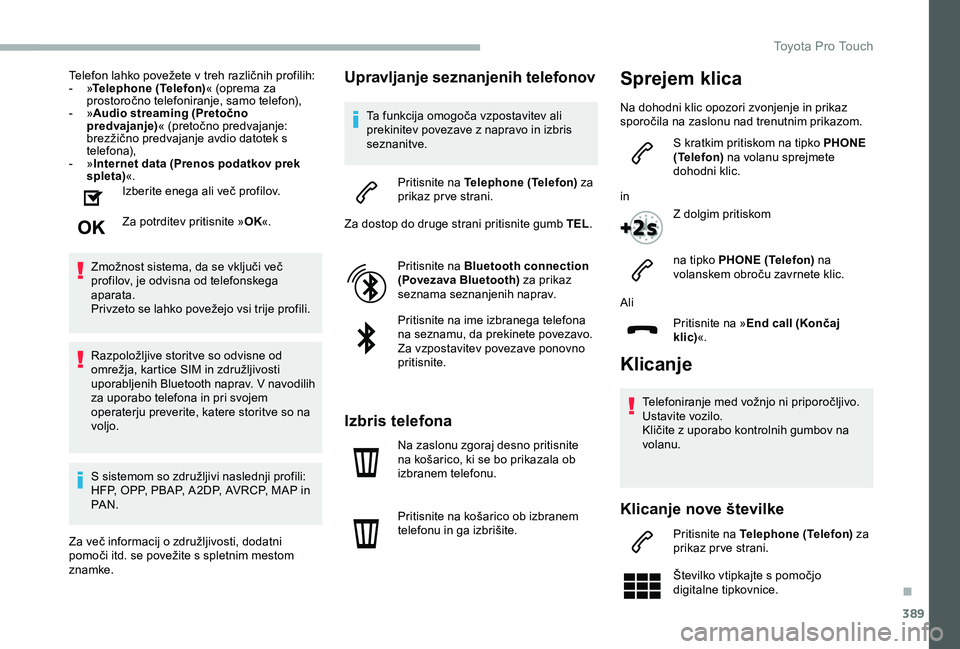
389
Telefon lahko povežete v treh različnih profilih:- »Telephone (Telefon)« (oprema za prostoročno telefoniranje, samo telefon),- »Audio streaming (Pretočno predvajanje)« (pretočno predvajanje: brezžično predvajanje avdio datotek s telefona),- »Internet data (Prenos podatkov prek spleta)«.Izberite enega ali več profilov.
Za potrditev pritisnite »OK«.
Zmožnost sistema, da se vključi več profilov, je odvisna od telefonskega aparata.Privzeto se lahko povežejo vsi trije profili.
Razpoložljive storitve so odvisne od omrežja, kartice SIM in združljivosti uporabljenih Bluetooth naprav. V navodilih za uporabo telefona in pri svojem operaterju preverite, katere storitve so na voljo.
S sistemom so združljivi naslednji profili: HFP, OPP, PBAP, A 2DP, AVRCP, MAP in PA N .
Za več informacij o združljivosti, dodatni pomoči itd. se povežite s spletnim mestom znamke.
Upravljanje seznanjenih telefonov
Ta funkcija omogoča vzpostavitev ali prekinitev povezave z napravo in izbris seznanitve.
Pritisnite na Telephone (Telefon) za prikaz pr ve strani.
Za dostop do druge strani pritisnite gumb TEL.
Pritisnite na Bluetooth connection (Povezava Bluetooth) za prikaz seznama seznanjenih naprav.
Pritisnite na ime izbranega telefona na seznamu, da prekinete povezavo.Za vzpostavitev povezave ponovno pritisnite.
Izbris telefona
Na zaslonu zgoraj desno pritisnite na košarico, ki se bo prikazala ob izbranem telefonu.
Pritisnite na košarico ob izbranem telefonu in ga izbrišite.
Klicanje
Telefoniranje med vožnjo ni priporočljivo.Ustavite vozilo.Kličite z uporabo kontrolnih gumbov na volanu.
Klicanje nove številke
Pritisnite na Telephone (Telefon) za prikaz pr ve strani.
Številko vtipkajte s pomočjo digitalne tipkovnice.
Ali
Pritisnite na »End call (Končaj klic)«.
Sprejem klica
Na dohodni klic opozori zvonjenje in prikaz sporočila na zaslonu nad trenutnim prikazom.
S kratkim pritiskom na tipko PHONE (Telefon) na volanu sprejmete dohodni klic.
in
Z dolgim pritiskom
na tipko PHONE (Telefon) na volanskem obroču zavrnete klic.
.
Toyota Pro Touch
Page 397 of 430
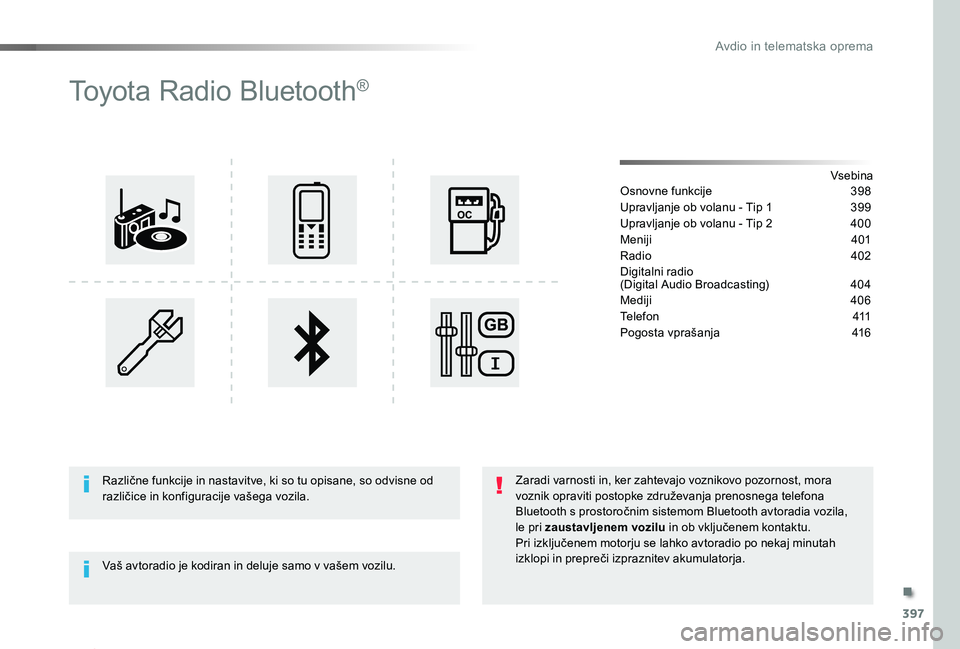
397
Proace_sl_Chap10d_RD6_ed2019_V02
To y o t a R a d i o Bluetooth®
VsebinaOsnovne funkcije 398
Upravljanje ob volanu - Tip 1 399
Upravljanje ob volanu - Tip 2 400
Meniji 401
Radio 402
Digitalni radio (Digital Audio Broadcasting) 404
Mediji 406
Telefon 411
Pogosta vprašanja 416
Vaš avtoradio je kodiran in deluje samo v vašem vozilu.
Različne funkcije in nastavitve, ki so tu opisane, so odvisne od različice in konfiguracije vašega vozila.
Zaradi varnosti in, ker zahtevajo voznikovo pozornost, mora voznik opraviti postopke združevanja prenosnega telefona Bluetooth s prostoročnim sistemom Bluetooth avtoradia vozila, le pri zaustavljenem vozilu in ob vključenem kontaktu.Pri izključenem motorju se lahko avtoradio po nekaj minutah izklopi in prepreči izpraznitev akumulatorja.
.
Avdio in telematska oprema